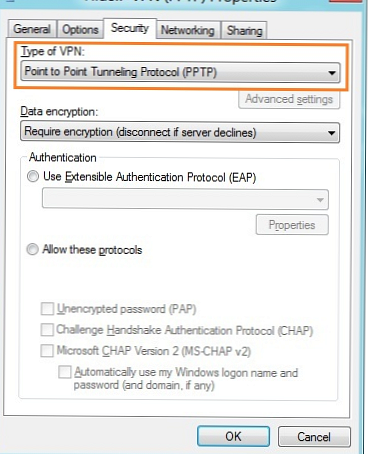Predstavljam mali priručnik o podešavanju VPN veze u sustavu Windows 8 pomoću ugrađenog čarobnjaka. Terminator VPN veze s druge strane može biti, na primjer, Windows poslužitelj s usmjerenim i usmjeravanjem na daljinu (RRAS). Općenito, postupak postavljanja VPN veze u programu Win 8 gotovo je potpuno sličan postupku postavljanja VPN-a u sustavu Windows 7, osim što čarobnjak sada koristi ažurirano sučelje Metro UI .
Podsjetim vas da je VPN široko rasprostranjeni protokol koji omogućuje organiziranje sigurne šifrirane veze daljinskog korisnika s mrežom središnjeg ureda (obično) preko javnih pristupnih mreža (Interneta). Tehnologija je prilično složena i zahtijeva ispravnu konfiguraciju s obje strane komunikacijskog tunela (na VPN klijentu i poslužitelju).
Stvaranje VPN veze u sustavu Windows 8:
1. Otvorite upravljački centar mreže - Mreža i dijeljenje .
To se može postići na upravljačkoj ploči ili unosom u ploču za pretraživanje (Win + w) Izraz pretraživanja "mreža".

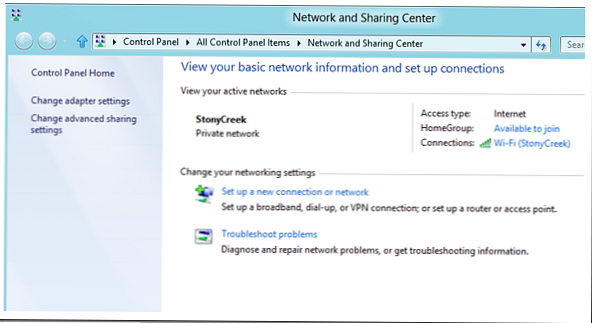
2. Odaberite opciju Postavljanje nove veze ili mreže (Stvorite novu vezu ili mrežu)
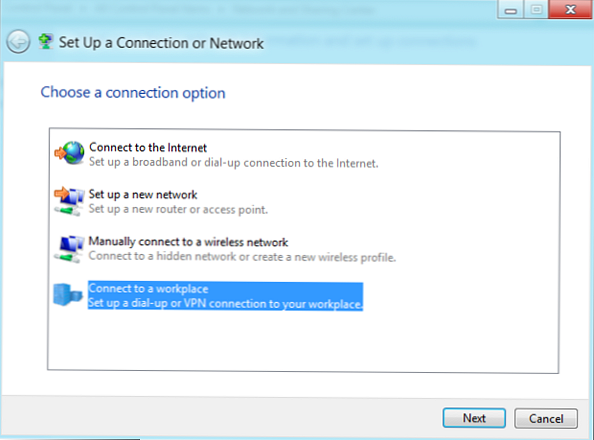
3. Odaberite Povežite se s radnim mjestom, (spojite se na radno mjesto) i kliknite sljedeći.
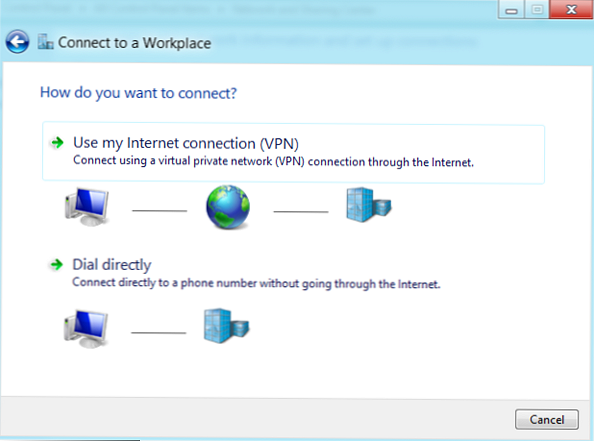
4. Odaberite prvu mogućnost Upotreba moje internetske veze (VPN) (koristi se moja internetska veza - VPN)
5. U polju Internet adresa morate navesti IP adresu ili DNS ime domaćina koje bi vaša dolazna VPN veza trebala prihvatiti. Navedite i naziv ove veze (izborno).
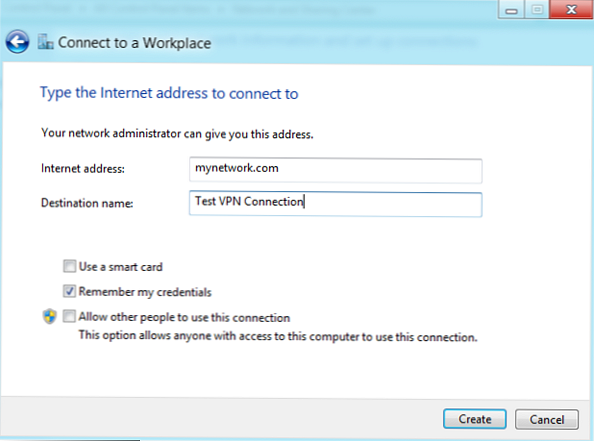
6. Kliknite stvoriti i Sastavljeno . Pri tome se prozor mrežnih postavki može zatvoriti.
VPN povezivanje u sustavu Windows 8
Pritisnite Win + I i kliknite ikonu mreže na vrhu ploče, što će rezultirati otvaranjem ploče mrežne veze.
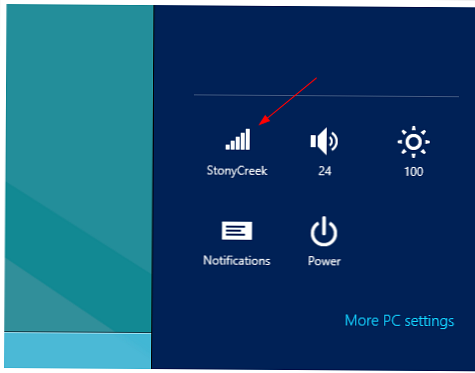
Pojavit će se prozor s popisom svih VPN veza stvorenih na ovom računalu. Odaberite željenu vezu i kliknite Poveži..
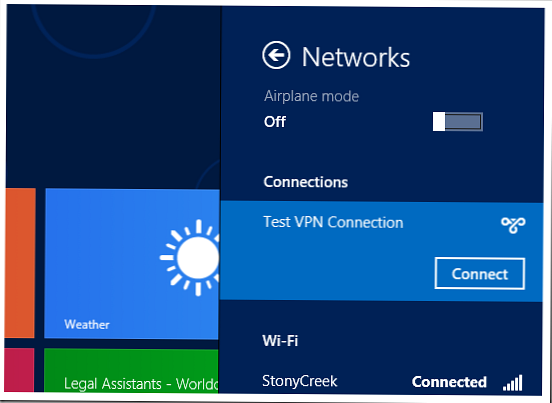
Nakon toga ostaje upisati korisničko ime i lozinku za VPN.
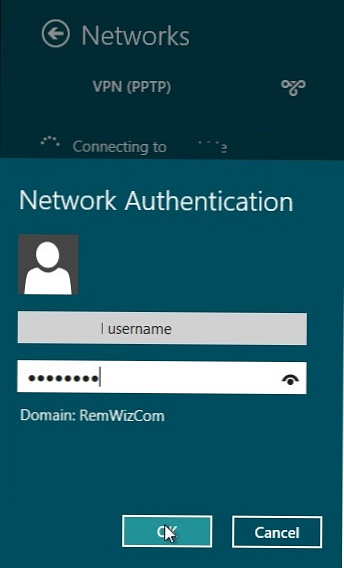
Kako promijeniti svojstva VPN veze
Desnom tipkom miša kliknite mrežnu vezu i odaberite stavku izbornika Svojstva..
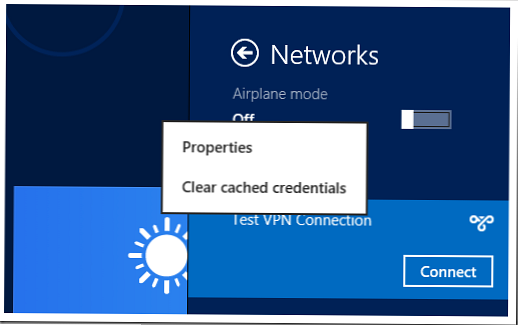
Ili otvorite svojstva veze na ploči Mrežne veze, dostupno jednim pritiskom na tipku Promijenite postavke adaptera u lijevom oknu Centra za mrežu i dijeljenje.
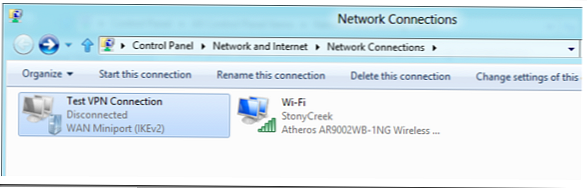
U prozoru svojstava VPN veze nalazi se veliki broj različitih postavki koje je potrebno postaviti ovisno o VPN poslužitelju koji koristite ili u skladu s parametrima koje vam je dao. Pretpostavimo da davatelj prihvaća PPTP VPN, u tom slučaju idite na karticu sigurnostiizabrati Protokol tuneliranja od točke do točke (PPTP) (i opet, ovisno o parametrima VPN poslužitelja, možda ćete morati odrediti brojne parametre).